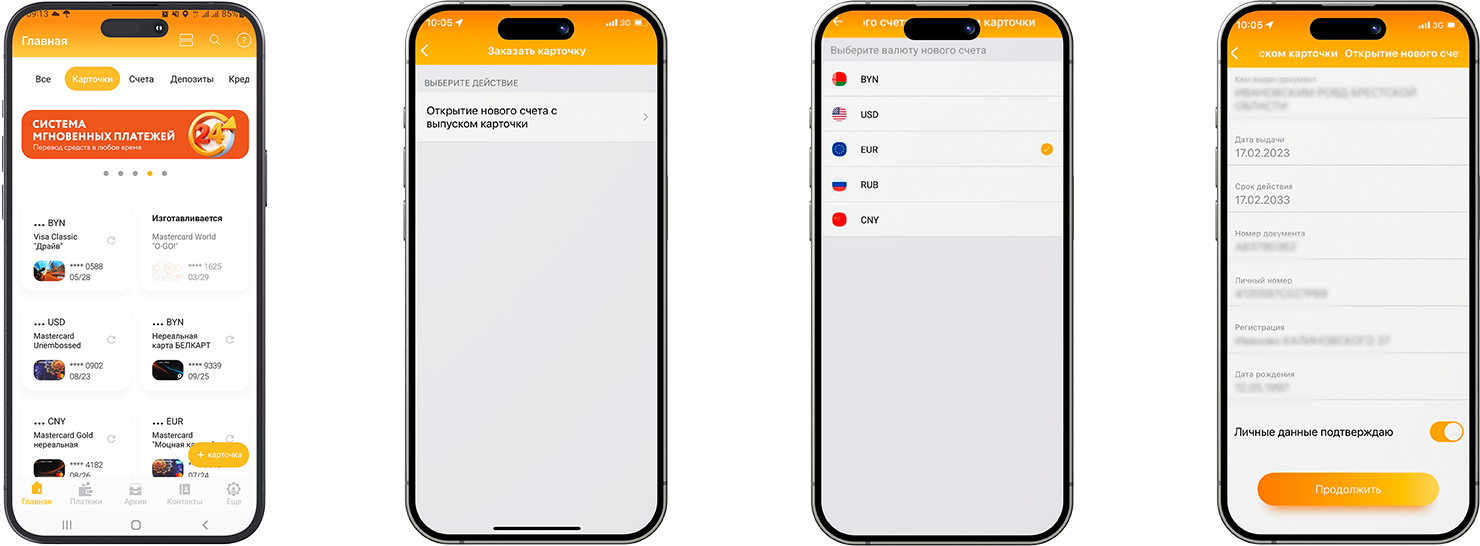Visa Classic «Нерэальная карта»
- віртуальная картка
- бясплатна ў СДБА
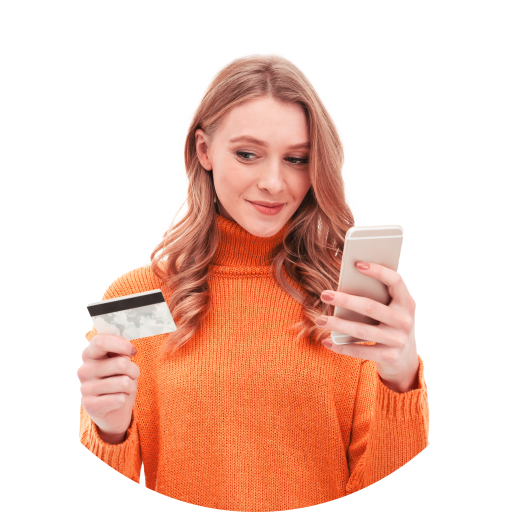
Нерэальная картка надасць новы ўзровень свабоды і бяспекі вашым пакупкам у сетцы Інтэрнэт, а дзякуючы сучасным сэрвісам мабільных плацяжоў пакупкі магчымыя і ў звычайных арганізацыях гандлю і сэрвісу. Нерэальная карта не мае фізічнага носьбіта, а значыць, вам не трэба хадзіць у банк, каб яе атрымаць.
УМОВЫ ВЫПУСКУ:
| Валюта рахунку | BYN / USD / EUR / RUB |
| Тэрмін дзеяння карткі | 3 года |
| Плата за выпуск карткі |
3 BYN; бясплатнау сістэме дыстанцыйнага банкаўскага абслугоўвання; |
Адкрыйце для сябе дасканаласць класікі!
Банкаўская плацежная картка Visa Classic мае шырокія сэрвісныя магчымасці і гарантуе зручнасць, выбар і фінансавую гнуткасць.
Дзясяткі мільёнаў пунктаў па ўсім свеце прымаюць банкаўскую плацежную картку Visa Classic і 420 000 аддзяленнях банкаў. Пры гэтым кожнаму ўладальніку карты Visa забяспечана бяспеку і надзейнасць.
Для чаго патрэбна «Нерэальная карта»?
- калі вы хочаце здзяйсняць плацяжы ў сетцы Інтэрнэт, не рызыкуючы дадзенымі сваёй заработнай платы карткі ці іншай асноўнай карткі. У гэтым выпадку рэкамендуецца не захоўваць на ёй вялікіх сум грошай, а папаўняць яе на суму планаванай аперацыі. Перад першым выкарыстаннем рэкамендуецца адразу падключыць паслугу 3D-Secure (Verified by VISA), якая дазволіць абараніць аперацыі ў сетцы Інтэрнэт дадатковым SMS-кодам;
- калі вы хочаце адкрыць онлайн ўклад у Белаграпрамбанку, але ў вас няма іншай карткі ў патрэбнай валюце. Па заканчэнні тэрміну ўкладу, ён вернецца на нерэальную карту і ім можна будзе аператыўна распарадзіцца;
- калі вам падабаецца карыстацца дыстанцыйнымі паслугамі Белаграпрамбанка, але вы атрымліваеце зарплату ў іншым банку. У гэтым выпадку можна выпусціць нерэальную карту і папаўняць яе праз АРІП у дадатку свайго зарплатнага банка;
- калі вам патрэбна картка хутка і без візітаў у банк, вы хочаце ёй карыстацца праз Apple Pay, Samsung Pay або Garmin Pay, то таксама Нерэальная карта будзе найлепшым рашэннем гэтай задачы.
*Падрабязна азнаёміцца з тарыфамі банка можна тут.
Асаблівасці і перавагі Visa Classic
- Міжнародная служба кліенцкай падтрымкі Visa прадастаўляе адказы на агульныя пытанні і аказвае дапамогу кліентам у любым пункце свету 24 гадзіны ў суткі, 7 дзён на тыдзень
- Экстраная замена карты
- Экстраная выдача наяўных
З дапамогай «Нерэальная карта Visa» вы можаце:
- бесперашкодна і бяспечна здзяйсняць плацяжы ў сетцы Інтэрнэт, у тым ліку - з выкарыстаннем сучаснай тэхналогіі 3D-Secure (Mastercard SecureCode), якую можна падлучыць у сістэме «Інтэрнэт-банкінг» або Мабільны Інтэрнэт-банкінг.
- дадаць яе да Сэрвісу мабільных плацяжоў (Samsung Pay, Apple Pay, Mi Band Pay ці Swoo Pay) і аплачваць пакупкі ў арганізацыях гандлю (сэрвісу) бескантактна з дапамогай мабільнага тэлефона;
- здзяйсняць аперацыі і кантраляваць свае рахункі ў сістэмах дыстанцыйнага абслугоўвання банка (Інтэрнэт-банкінг, Мабільны інтэрнэт-банкінг), асабліва зручна адкрываць анлайн-уклады з дадзенай карткі.
Бясплатна папаўняць «Нерэальную карту Visa» можна праз Інтэрнэт-банкінг, Мабільны Інтэрнэт-банкінг або прылады самаабслугоўвання імгненным пераводам з іншай вашай карткі, выпушчанай Белаграпрамбанкам
З картак іншых банкаў Вы можаце папоўніць «Нерэальную карту Visa» у сістэме АРІП праз дыстанцыйныя каналы абслугоўвання іншага банка.
Як аформіць віртуальную картку?
Аформіць "Нерэальную карту" можна бясплатна ў Iнтэрнэт-банкінгу або Мабільным Iнтэрнэт-банкінгу. Картка актывуецца на працягу некалькіх гадзін, але пры яе афармленні ў выходныя дні - не пазней наступнага працоўнага дня.
Пасля таго, як картка стане актыўнай (і адлюструецца ў Iнтэрнэт-банкінгу і Мабільным Iнтэрнэт-банкінгу), атрымаць яе рэквізіты можна таксама дыстанцыйна:
- у Мабільным Iнтэрнэт-банкінгу абярыце патрэбную картку і ў раздзеле "Аперацыі" націсніце на "Атрымаць CVV2-код” або “атрымаць нумар карткі”.
- у Iнтэрнэт-банкінгу ў меню злева перайдзіце ў раздзел "Карткі" / "Упраўленне карткамі", Далей абярыце патрэбную картку і націсніце "Атрымаць нумар карткі".
Як аформіць картку?
Усталюйце дадатак на сваім прыладзе і аформіце картку прама там.
Проста адскануйце QR-код.
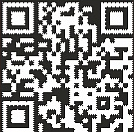
Зарэгіструйцеся, калі Вы ўжо з'яўляецеся кліентам банка:
| Крок 1. Скачайце мабiльны дадатак Белаграпромбанк (Belagroprombank) у App Store цi Google Play альбо App Gallery |
Крок 2. Націсніце кнопку «Рэгістрацыя». | Крок 3. Перайдзіце на патрэбную ўкладку Рэзідэнт РБ/Нерэзідэнт РБ і выконвайце далейшую інструкцыю на экране. |
Крок 4. Пасля запаўнення неабходных палёў націсніце на кнопку «Працягнуць». |
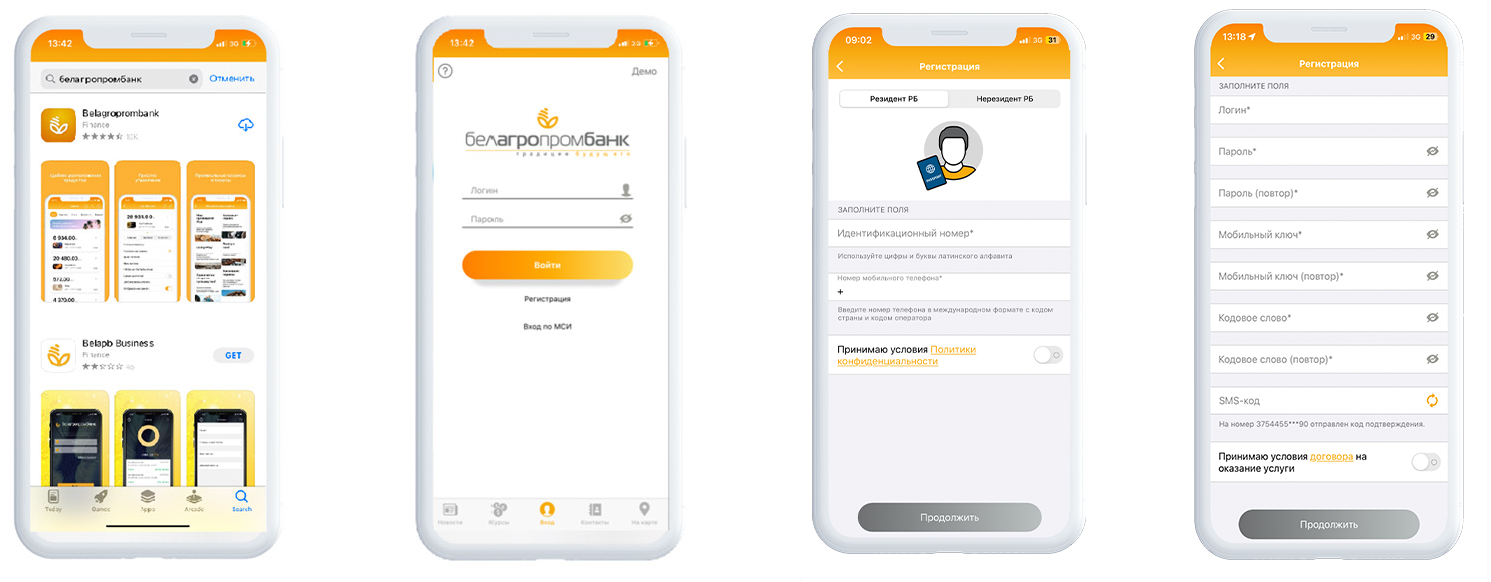 |
|||
Выпусціце картку ў мабільным дадатку:
Крок 1. Націснуць у правым ніжнім куце кнопку «+картка». |
Крок 2. Выбраць «Адкрыццё новага рахунку з выпускам карткі». |
Крок 3. Выбраць
|
Крок 4. Пацвердзіць асабістыя
|
|
|
|||
Крок 5. Выбраць цікавую для вас плацежную сістэму і від карткі. Націснуць на кнопку «Працягнуць». |
Крок 6. У форме выпуску карткі, якая адкрылася, неабходна ўказаць падраздзяленне для абслугоўвання (або падраздзяленне для выдачы карткі), выбраць спосаб атрымання PIN-кода, азнаёміцца і прыняць умовы аферты на заключэнне дагавора бягучага (разліковага) рахунку, азнаёміцца з тарыфамі, Правіламі і Рэкамендацыямі па бяспечным выкарыстанні карткі – актываваць адпаведны світач и націснуць на кнопку «Аформіць». |
||
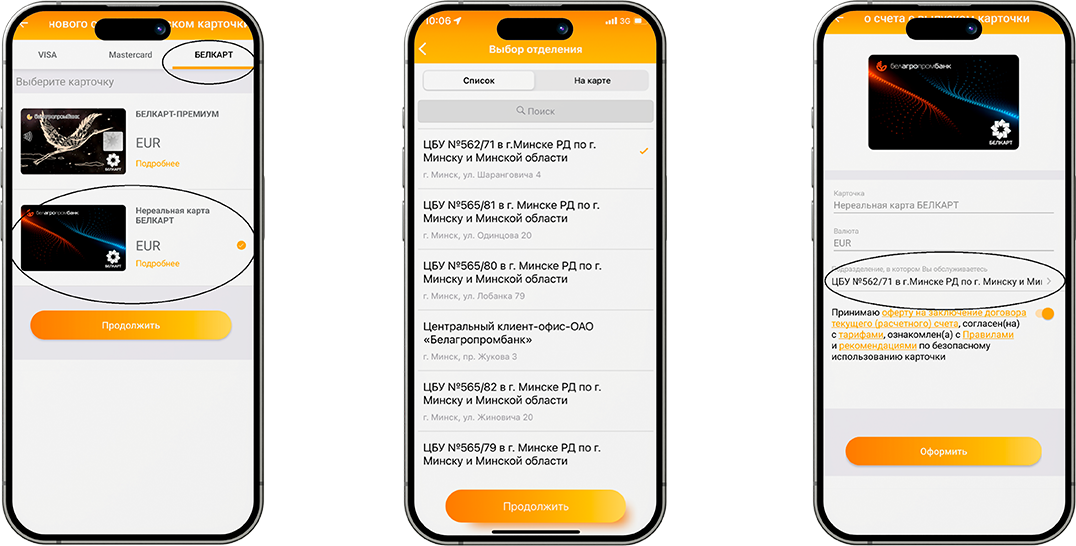 |
|||
Зарэгіструйцеся, калі Вы з'яўляецеся трымальнікам банкаўскай плацежнай карткі банка:
Крок 1. Набраць у адрасным радку вэб-браўзэра адрас https://www.ibank.belapb.by.
Крок 2. Выбраць кнопку «Рэгістрацыя» і варыянт рэгістрацыі для трымальнікаў картак банка.
Крок 3. Увесці ідэнтыфікацыйны нумар пашпарта ці нумар карткі і кодавае слова якое выбралі пры выпуску карткі. Сістэма ўдакладніць, ці правільны нумар тэлефона мае банк. Калі ўсё ў парадку – дашле SMS з кодам на гэты нумар.
Крок 4.
Дадаць картку. Для гэтага неабходна выбраць пункт меню «Карткі», падраздзел «Кіраванне карткамі», дзе вылучыць патрэбную картку са статусам «Не выкарыстоўваецца» і націснуць кнопку «Дадаць картку ў Інтэрнэт-банкінг».
Карыстальнікі сістэмы «Інтэрнэт-банкінг» могуць выкарыстаць мабільны дадатак (паслуга «Мабільны інтэрнэт-банкінг») з тым жа лагінам і паролем.
Выпусціце ў Інтэрнэт-банкінгу картку:
Крок 1. На працоўным стале неабходна выбраць пункт меню «Заказаць картку». |
Крок 2. З прапанаванага меню паставіць адзнаку
|
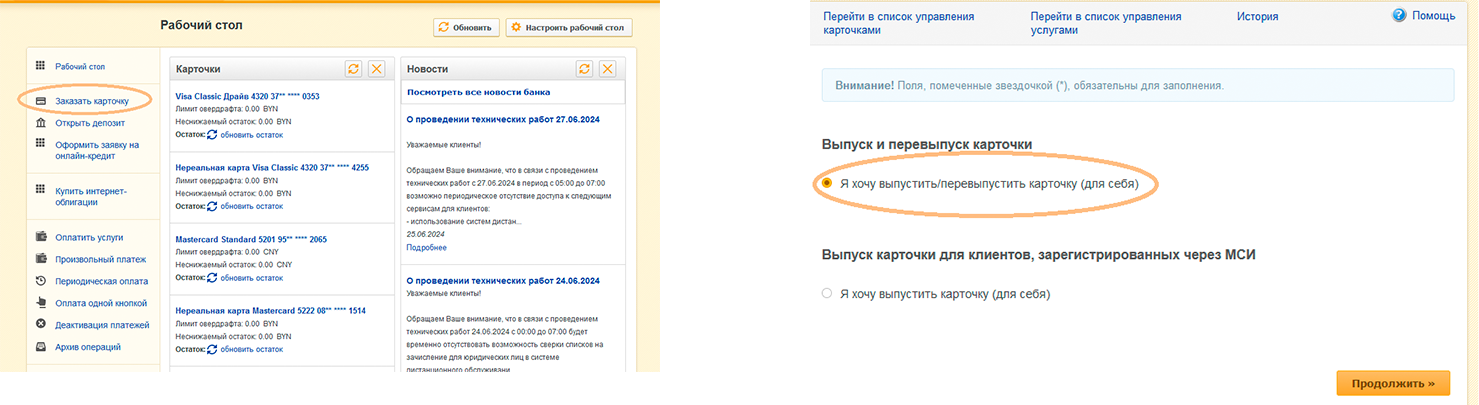 |
|
Крок 3. Пацвердзіць асабістыя дадзеныя шляхам прастаўлення адзнакі ў чэк-боксе «Асабістыя дадзеныя пацвярджаю» і націснуць на кнопку «Працягнуць». |
Крок 4. Выбраць аперацыю «Адкрыццё новага рахунку з выпускам карткі» |
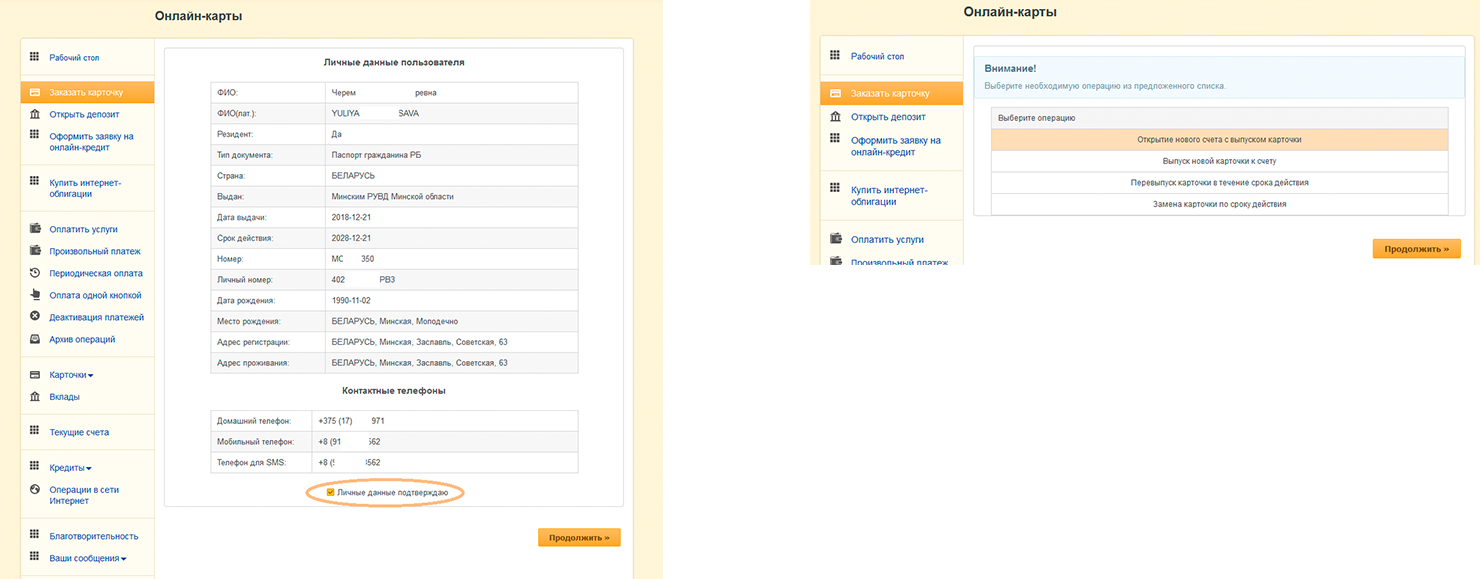 |
|
Крок 5. З выпадальнага спісу выбраць неабходную валюту прадукта. |
Крок 6. З выпадальнага спісу выбраць неабходную плацежную сістэму. |
 |
|
Крок 7. Выбраць неабходны прадукт. |
Крок 8. Выбраць падраздзяленне для абслугоўвання / выдачы карткі, спосаб
|
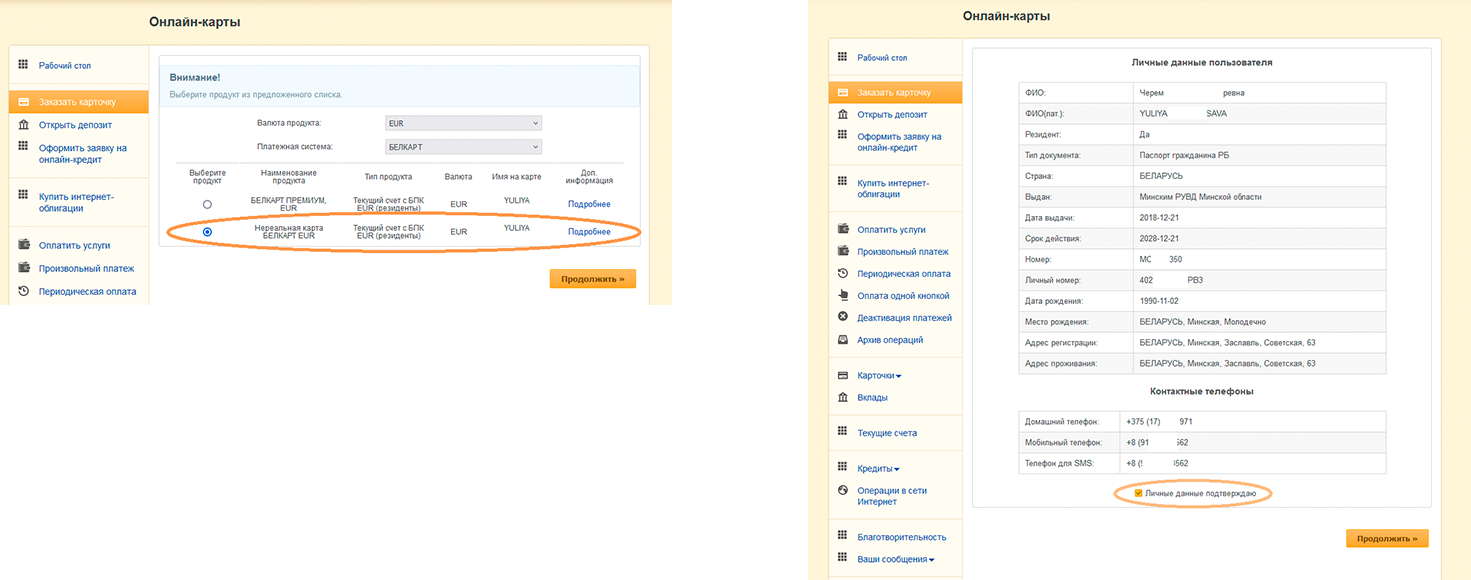 |
|
Крок 9. Выбраць спосаб пацвярджэння аперацыі. |
Крок 10. Пацвердзіць аперацыю (пры дапамозе ўвода сесійнага ключа,
|
 |
|
Усталюйце дадатак на сваім прыладзе і аформіце картку прама там.
Проста адскануйце QR-код
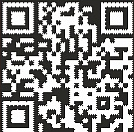
Зарэгіструйцеся з дапамогай Міжбанкаўскай сістэмы ідэнтыфікацыі (МСІ), калі Вы з'яўляецеся кліентам іншага банка:
Крок 1. Скачайце мабiльны дадатак Белаграпромбанк (Belagroprombank)
|
Крок 2.Націсніце кнопку «Уваход па МСІ». |
Крок 3. У форме, якая адкрылася, увядзіце ідэнтыфікацыйны
|
Крок 4. У анкеце запоўніце пустыя палі, пагадзіцеся
|
Крок 5. Прыдумайце лагін, пароль, мабільны ключ і націсніце «Завяршыць». |
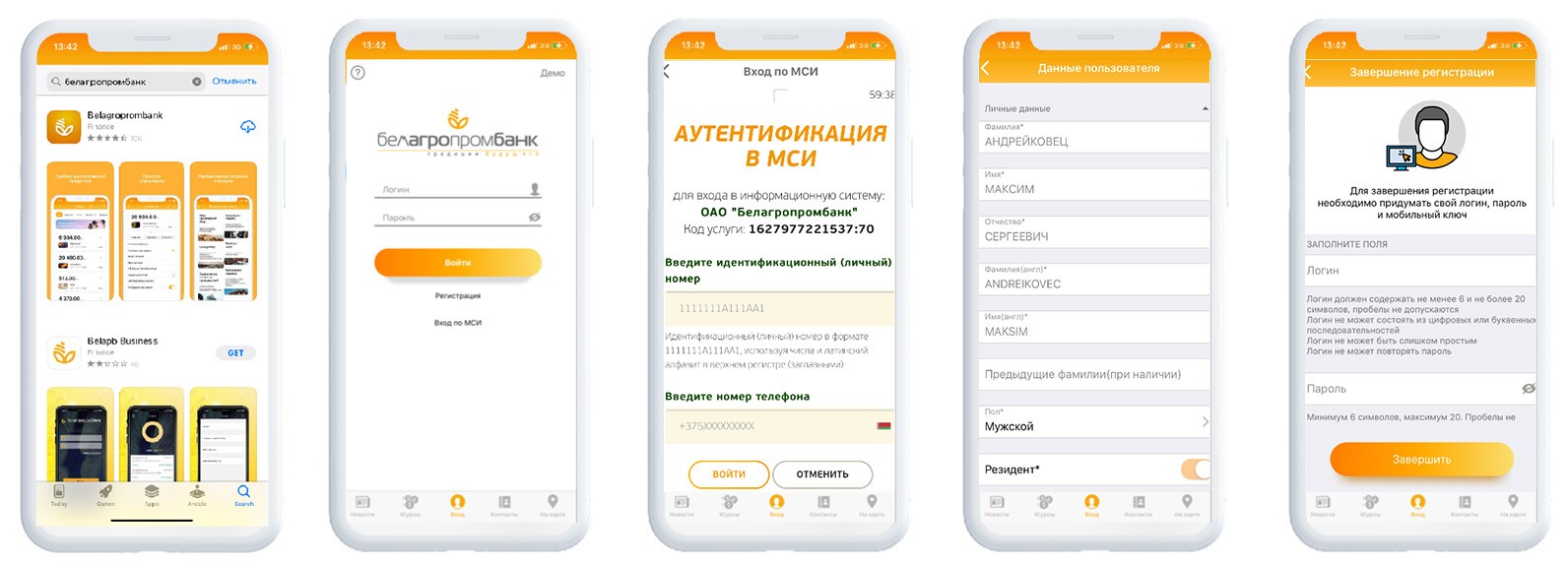 |
||||
Выпусціце картку ў мабільным дадатку:
Крок 1. Націснуць у правым ніжнім куце кнопку «+картка». |
Крок 2. Выбраць «Адкрыццё новага рахунку з выпускам карткі». |
Крок 3. Выбраць валюту, у якой
|
Крок 4. Пацвердзіць асабістыя
|
|
|
|||
Крок 5. Выбраць цікавую для вас плацежную сістэму і від карткі. Націснуць на кнопку «Працягнуць». |
Крок 6. У форме выпуску карткі, якая адкрылася, неабходна ўказаць падраздзяленне для абслугоўвання (або падраздзяленне для выдачы карткі), выбраць спосаб атрымання PIN-кода, азнаёміцца і прыняць умовы аферты на заключэнне дагавора бягучага (разліковага) рахунку, азнаёміцца з тарыфамі, Правіламі і Рэкамендацыямі па бяспечным выкарыстанні карткі – актываваць адпаведны світач и націснуць на кнопку «Аформіць». |
||
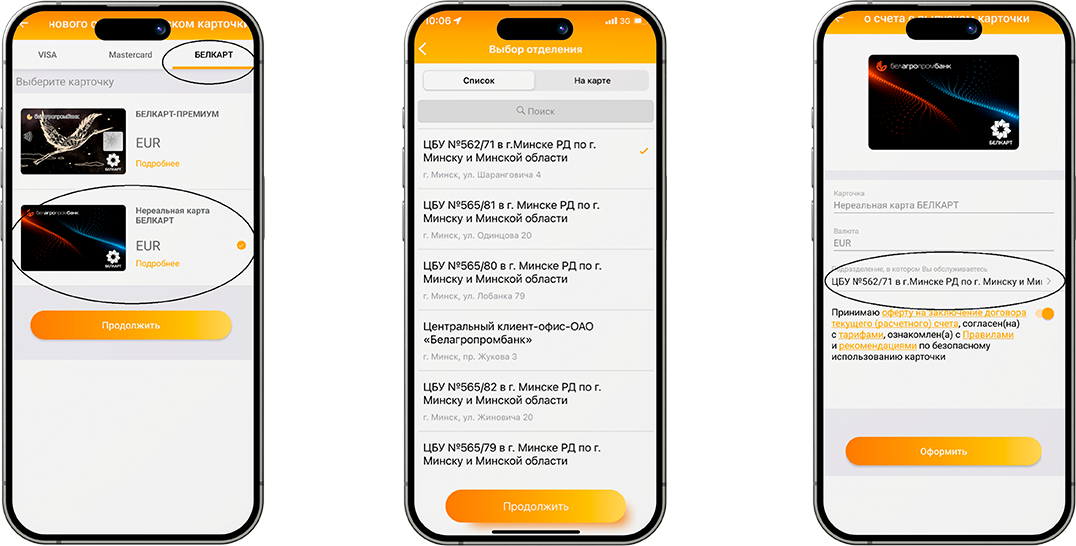 |
|||
Зарэгіструйцеся з дапамогай Міжбанкаўскай сістэмы ідэнтыфікацыі (МСІ), калі Вы з'яўляецеся кліентам іншага банка:
Крок 1. Прайдзіце працэдуру самарэгістрацыі ў МСІ тут.
Крок 2. Набраць у адрасным радку вэб-браўзэра адрас https://www.ibank.belapb.by.
Крок 3. Выбраць кнопку « Рэгістрацыя » і варыянт рэгістрацыі для кліентаў іншых банкаў (праз МСІ).
Крок 4. Запоўніце ўсе неабходныя палі і націсніце « Увайсці».
Выпусціце картку ў Інтэрнэт-банкінгу, калі былі зарэгістраваны праз МСІ:
Крок 1. На працоўным стале неабходна выбраць пункт
|
Крок 2. З прапанаванага меню паставіць адзнаку «Я хачу выпусціць (для сябе)
|
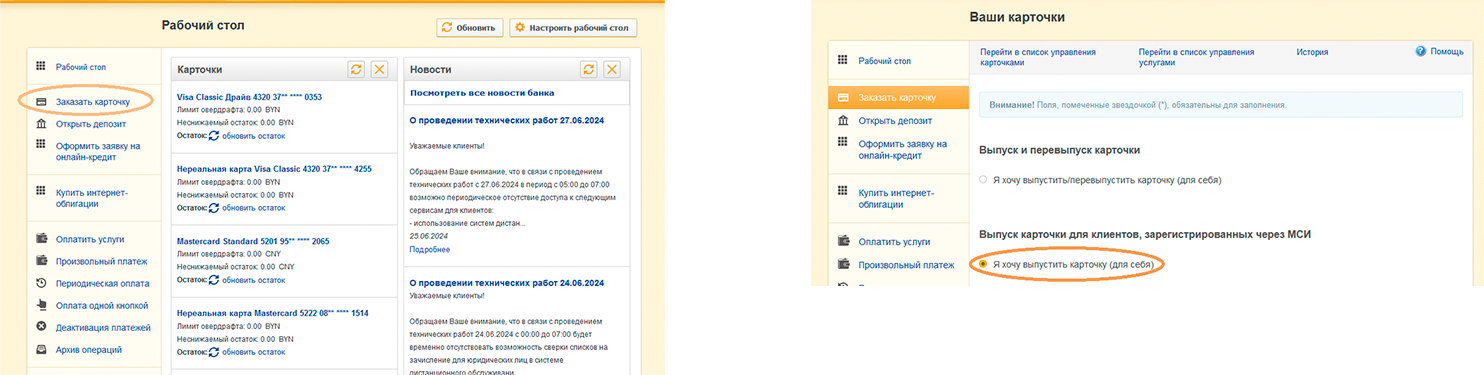 |
|
Крок 3. Выбраць неабходныя параметры рахунку і карткі. |
Крок 4. Запоўніць анкетныя дадзеныя, якія адсутнічаюць. |
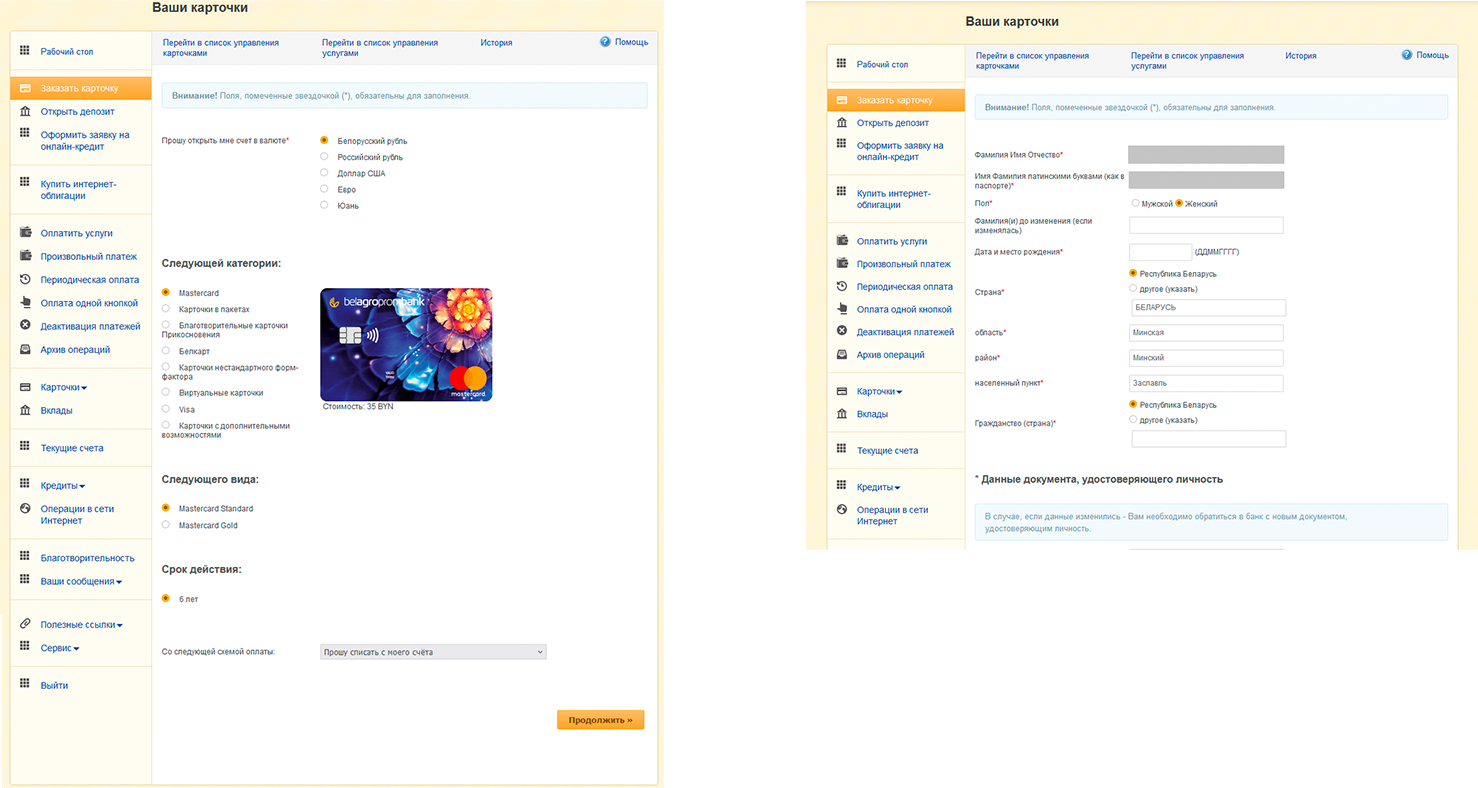 |
|
Крок 5. Выбраць падраздзяленне для абслугоўвання/выдачы карткі. |
Крок 6. Выбраць спосаб пацвярджэння аперацыі. |
 |
|
Крок 7. Пацвердзіць аперацыю (пры дапамозе ўводу
|
|
 |
|
Даступныя аперацыі па картцы ў мабільным дадатку:
- Здзяйсняць плацяжы
- Пераводзіць грошы